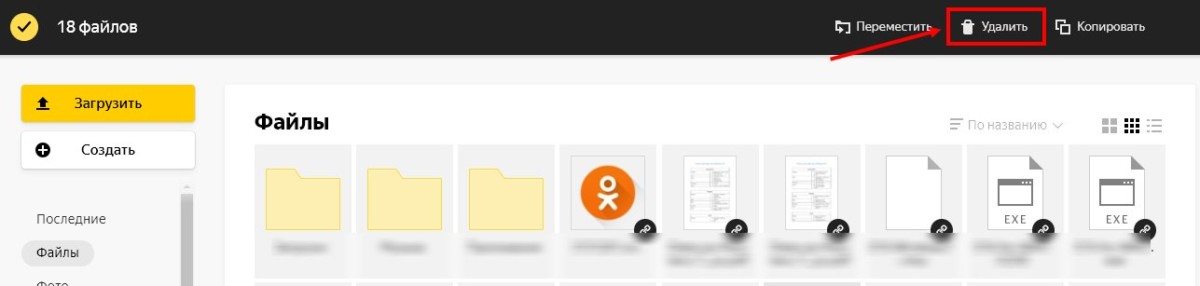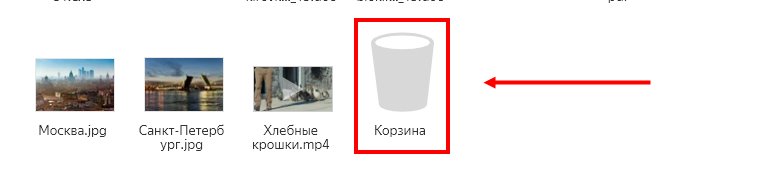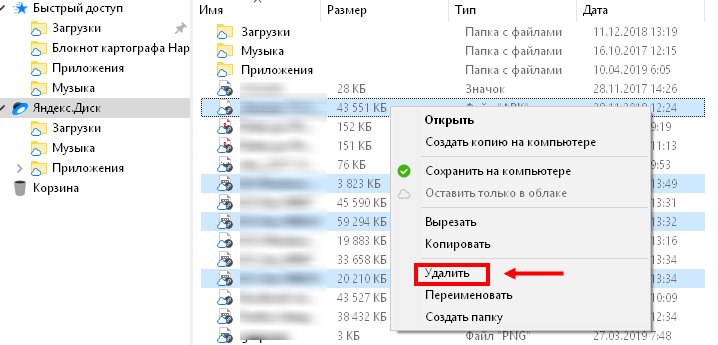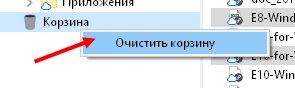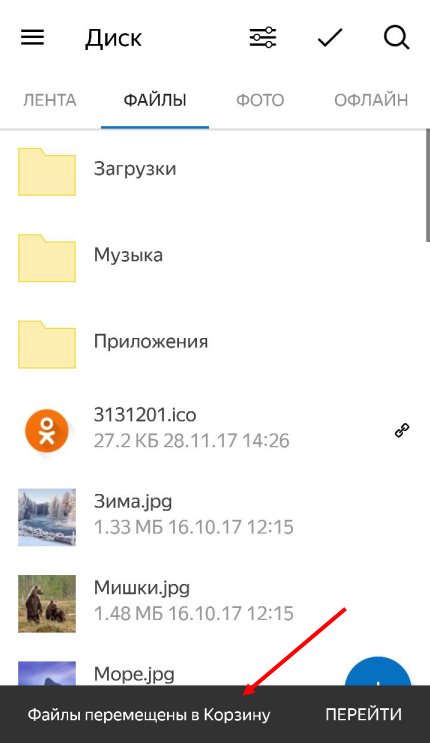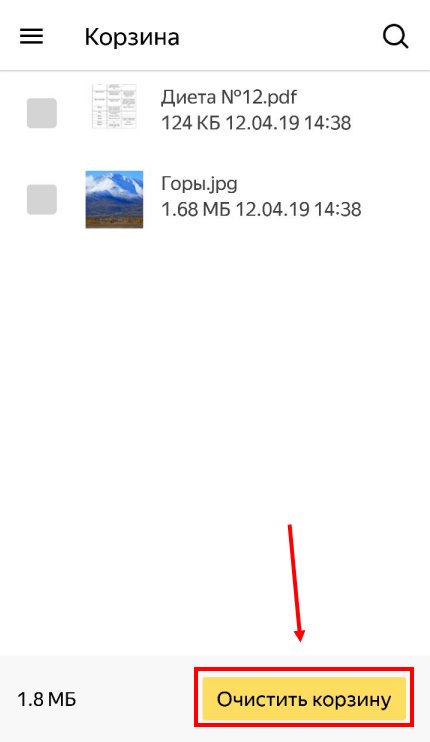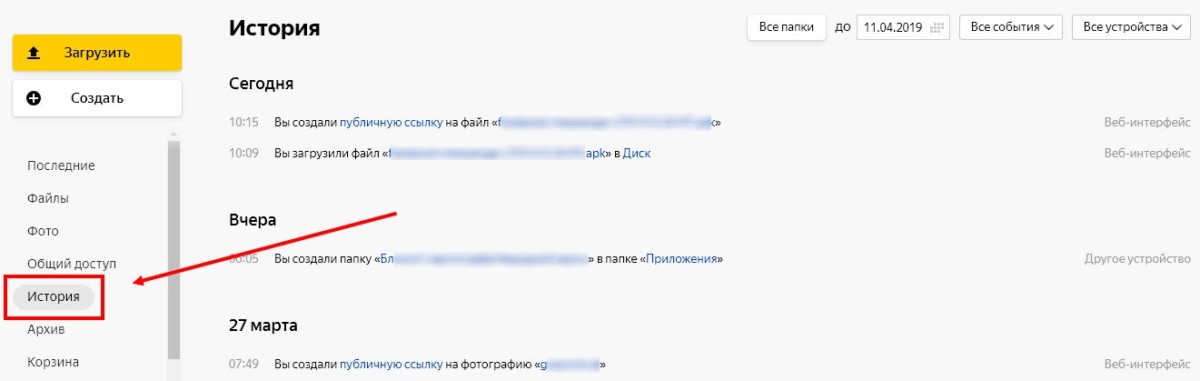- Как очистить Яндекс Диск от ненужных файлов
- Веб-версия
- Программа для ПК
- Приложение для телефона
- Как очистить историю в Яндекс Диске
- Как полностью освободить место на Яндекс Диске со смартфона
- Как очистить Яндекс Диск на смартфоне
- Через приложение
- Через браузер
- Как удалить архив с Яндекс.Диска если он не удаляется при очистке
- Заключение
- Как очистить Яндекс диск на Андроиде?
- Как очистить Яндекс диск полностью?
- Как удалить все с яндекс диска на телефоне?
- Как удалить яндекс диск аккаунт?
- Как найти свой Яндекс диск?
- Как отключить автоматическую загрузку фотографий в Яндекс диск?
- Как удалить все фотографии с яндекс диска?
- Как удалить альбом из яндекс диска?
- Как выйти из яндекс диска на телефоне?
- Как в приложении Яндекс Диск найти корзину?
- Как удалить яндекс почту навсегда?
- Как удалить аккаунт яндекс с телефона?
- Как войти в Яндекс Диск если забыл пароль?
- Как найти Яндекс диск другого человека?
- Как восстановить аккаунт Яндекс диск?
- Как найти файл на Яндекс диске по названию?
Как очистить Яндекс Диск от ненужных файлов
Как очистить Яндекс Диск и убрать все файлы полностью? Ответ на этот вопрос вы найдете в нашем обзоре – мы приведем инструкции для разных версий хранилища. Вы сможете избавиться от ненужных документов на ПК или телефоне за несколько минут. Кроме того, мы обсудим возможности очищения истории.
Веб-версия
Очистить Яндекс Диск от ненужных файлов можно через браузер – достаточно просто авторизоваться в системе и выполнить несложные действия.
- Нажмите на файл левой кнопкой мыши;
- Зажмите клавишу Ctrl и отмечайте все ненужные документы;
- Также можно кликнуть левой кнопкой мыши и тянуть область выделения по экрану;
- Отпустите курсор – на верхней панели появится иконка корзины;
- Нажимайте «Удалить файлы»;
- Процесс запустится автоматически.
Вы можете выделить все документы, можете выбрать один или несколько – действуйте по своему усмотрению, инструкция от этого не меняется.
Чтобы полностью избавиться от файлов, необходимо:
- Перейти к значку корзины – он есть в каждом хранилище;
- Дважды нажать на иконку;
- На верхней панели появится кнопка «Очистить»
- Нажмите на нее и подтвердите действие.
Внимание! В хранилище настроена автоматическая очистка корзины – все документы из этой папки безвозвратно удаляются через тридцать дней.
Программа для ПК
Очистить место на Яндекс Диске на компьютере можно через клиент для операционной системы Windows. Если вы пользуетесь десктопной версией, тогда следующая инструкция для вас:
- Щелкните по значку программы, чтобы открыть ее;
- Выделите документы с помощью клавиши Ctrl или левой кнопки мыши;
- Нажмите правой кнопкой мыши и выберите пункт «Удаление»;
- Или кликните по клавише Delete;
- Кроме того, можно зажать левую кнопку мышки и перетащить документы в корзину на ПК.
После того, как у вас получилось очистить Яндекс Диск, необходимо произвести очистку корзины на рабочем столе:
- Нажмите правой кнопкой;
- Выберите пункт «Очистить»;
- Подтвердите действие.
Теперь вы знаете, как полностью очистить Яндекс Диск на компьютере – пора разобраться со смартфонами. Также загляните к нам в другую статью, где мы подготовили информацию о том, как удалить с компьютера Яндекс Диск.
Приложение для телефона
Если вы предпочитаете использовать приложение для смартфона, можно не включать компьютер, чтобы убрать ненужный контент.
Поговорим о том, как почистить Яндекс Диск на телефоне Андроид :
- Откройте приложение;
- Нажмите на документ и задержите палец, пока не откроется возможность выделения;
- Отметьте все файлы, которые хотите стереть;
- Кликните на значок в виде трех точек в верхнем правом углу;
- Выберите пункт «Удаление»;
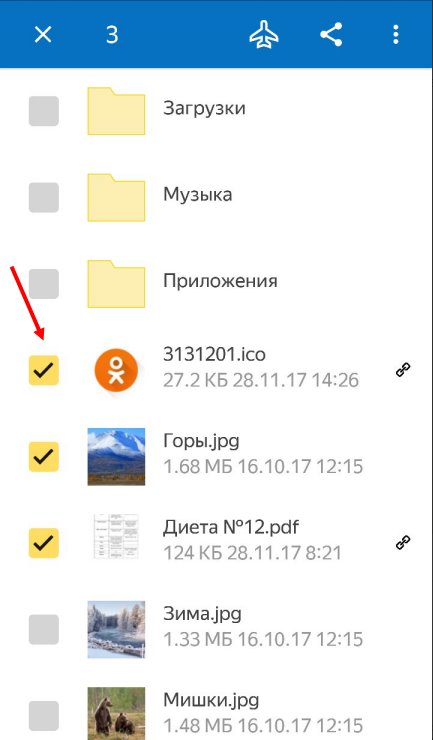
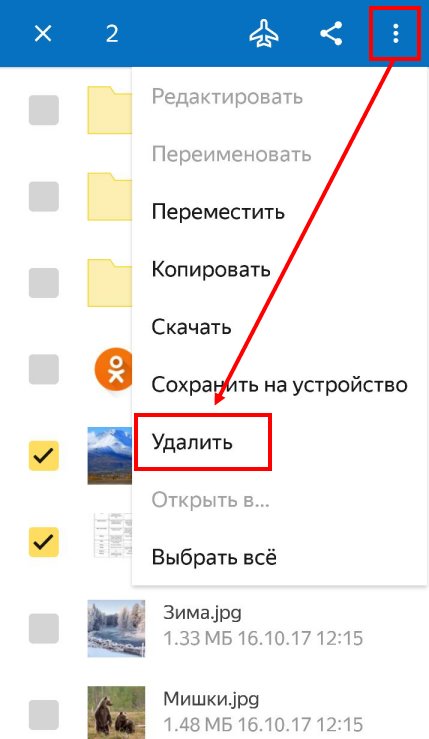
- Нажмите на кнопку в виде трех полос в левом верхнем уголке;
- Откроется меню, где есть пункт «Корзина»;
- Выберите строку «Очищение».
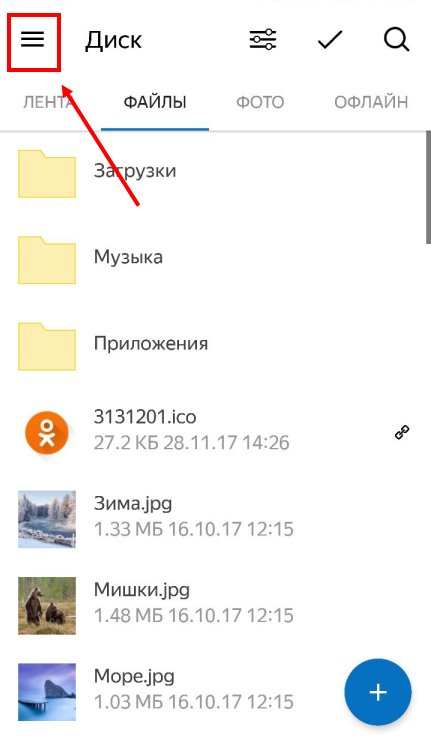
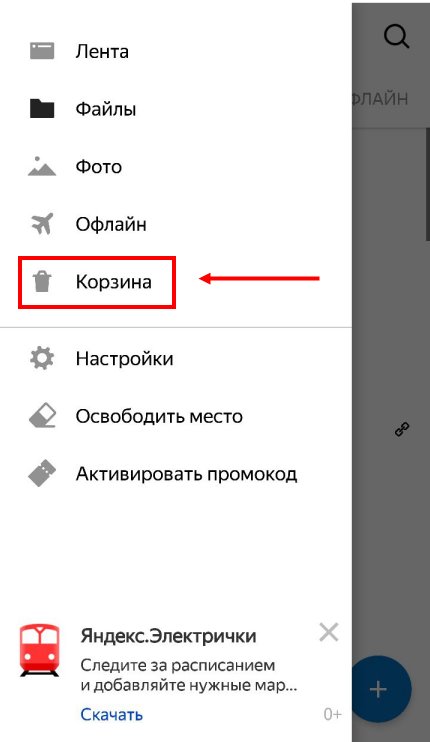
А теперь рассмотрим алгоритм действий на Айфоне :
- Войдите в приложение;
- Откройте нужную папку;
- Нажмите пальцем на файл и задержите его, пока не откроется дополнительное меню;
- Отметьте все ненужные документы – около каждого появится окошко для галочки;
- Кликните на значок корзины на нижней панели;
- Затем кликните на иконку шестеренки – она находится в верхнем левом углу;
- Выберите пункт «Очистить корзину» ;
- Подтвердите действие еще раз.
Проще некуда, не правда ли? Давайте напоследок поговорим о другой интересной функции хранилища.
Как очистить историю в Яндекс Диске
Многих пользователей интересует, как удалить историю в Яндекс Диске. К сожалению, это невозможно.
История действий выделена в отдельный раздел – его можно найти в боковом меню слева. Вы можете просмотреть все события на устройствах, зафиксированные с момента использования хранилища (или с середины декабря 2015 года).
Редактировать и менять этот раздел нельзя – он доступен только в режиме просмотра.
Вопрос, как все сразу удалить с Яндекс Диска, снят – теперь вы знакомы со всеми тонкостями операции и сможете быстро избавиться от ненужного контента, чтобы не захламлять хранилище.
Источник
Как полностью освободить место на Яндекс Диске со смартфона
Активно используя Яндекс.Диск в бесплатной версии, можно быстро заполнить все выделенное пространство. В связи с этим мы рассмотрим, как очистить Яндекс.Диск полностью на телефоне.
Как очистить Яндекс Диск на смартфоне
Доступ к хранилищу данных можно получить с телефона или через веб-версию. Там же, можно провести полную очистку от уже ненужных файлов.
Через приложение
Версии Яндекс.Диска для Андроид и iOS не отличаются в плане очистки данных. Алгоритм действий у обеих операционных систем одинаковый. Зайдите в установленное приложение Яндекс.Диск со своего смартфона:
- Авторизуйтесь, если нужно, чтобы перейти на основную страницу ЯД.
- Зайдите во вкладку «Файлы».
- Зажмите на секунду на одну папку или файл, чтобы активировать опцию выбора отдельных элементов.
- Для выбора всех данных в каталоге нажмите три точки в правом верхнем углу и кликните функцию «Выбрать все».
- После установки выставите галочки напротив нужных данных, жмите три точки и в меню функций кликайте «Удалить».
- Выделенные вами файлы переместятся в корзину. Через 30 дней они удалятся автоматически. Если вы уверены, что контент вам больше не нужен, откройте раздел «Корзина». Для полной очистки и восстановления свободных гигабайт жмите «Очистить корзину».
Если вы не желаете, чтобы новые данные со смартфона записывались в облако – отключите синхронизацию с Яндекс.Диском.
Подписывая контракт с дьяволом, не забудьте убрать галочку с пункта «Установить Яндекс.Браузер».
Через браузер
Альтернатива приложению – очистка своих данных через браузер:
- Откройте страницу disk.yandex.ru и авторизуйтесь под своим аккаунтом.
- Нажмите и задержите на секунду палец над одним файлом для перехода в режим выделения.
- Продолжайте выделять нужные данные, проводя пальцем по ним.
- Затем нажмите три точки и выберите «Удалить».
- Отмеченные элементы переместятся в корзину.
- Перейдите в корзину для ее очистки и восстановления памяти для записи последующих файлов. Выделите находящиеся внутри элементы и кликните иконку огня в верхнем меню.
В мобильной браузерной версии недоступен инструмент массового выбора данных, поэтому каждый элемент нужно группировать вручную.
Как удалить архив с Яндекс.Диска если он не удаляется при очистке
На диске расположена папка, именуемая «Архив». В ней содержаться документы и файлы размером более 25 Мб, которые были прикреплены к каким-либо письмам вашей Яндекс.Почты (исходящая и входящая корреспонденция, черновики).
Эти данные не синхронизируются с общей папкой, увидеть их через приложение нельзя. Удалить данные с раздела «Архив» через мобильное облако не представляется возможным.
Для удаления в ПК версии через браузер:
- Кликните ПКМ по файлу и выберите «Перейти к письму».
- Далее «Автоматический переход в письмо на почте» — «Удаление».
Массовое стирание информации не предусмотрено.
Еще очистить папку можно, удалив все письма с вложенными файлами, которые отображаются на диске через почтовый клиент.
Заключение
Очистить Яндекс.Диск полностью на телефоне можно с помощью приложения для iOS и Android и в мобильном браузере. При очистке больших объемов данных рекомендуется использовать функцию массового выбора файлов и папок. Эта функция доступна только в приложении на смартфоне.
Источник
Как очистить Яндекс диск на Андроиде?
Как очистить Яндекс диск полностью?
Нажмите кнопку Очистить корзину.
- Откройте Корзину.
- Выделите нужные файлы или папки.
- На верхней панели нажмите кнопку Удалить навсегда.
Как удалить все с яндекс диска на телефоне?
Идёшь по *ссылке* на яндекс диск. Выделяешь все ненужные файлы через зажатый CTRL, либо SHIFT. По окончанию выделения просто нажми справа на урну и подтверди удаление. Всё вроде просто.
Как удалить яндекс диск аккаунт?
Авторизуйтесь на Яндексе под своей учетной записью, зайдите на страницу Управление аккаунтом и нажмите на Удалить аккаунт. Все ваши данные удалятся полностью и навсегда.
Как найти свой Яндекс диск?
Вы можете зайти в свой Диск с любого устройства, подключенного к интернету. Для этого наберите в адресной строке браузера disk.yandex.ru, введите ваш логин и пароль на Яндексе и нажмите кнопку Войти.
Как отключить автоматическую загрузку фотографий в Яндекс диск?
- Откройте настройки приложения.
- Нажмите Автозагрузка фото и видео.
- Отключите опции Автозагрузка фото и Автозагрузка видео.
Как удалить все фотографии с яндекс диска?
Как удалить все перемещенные фотографии? Нажмите на панели слева кнопку Архив → Яндекс. Фотки. Выделите все фотографии и нажмите Удалить на верхней панели.
Как удалить альбом из яндекс диска?
- Нажмите кнопку → Удалить в правом верхнем углу эскиза альбома.
- Подтвердите удаление. Примечание. Если вы удалите альбом, все фотографии и видео из этого альбома останутся на Диске.
Как выйти из яндекс диска на телефоне?
Удаление с телефона
- Перейти в настройки телефона, найти пункт “Все приложения”. Будет отображен список установленных на смартфоне приложений.
- Найти Яндекс.Диск, выделить его, нажать на кнопку “Удалить” и подтвердить действие.
Как в приложении Яндекс Диск найти корзину?
- запустить приложение
- кликнуть на аватарку
- перейти в пункт “Корзина”
Как удалить яндекс почту навсегда?
Авторизуйтесь на сервисе Яндекс. Почта, откройте меню «настройки» и выберите пункт «Все настройки», внизу нажмите «При необходимости вы можете удалить свой почтовый ящик», ответьте на контрольный вопрос, введите пароль от почты и нажмите «Удалить». Для этого можно просто зайти в настройки на телефоне.
Как удалить аккаунт яндекс с телефона?
(иначе аккаунты яндекса не удаляются!)
…
Все действия осуществляются непосредственно с телефона.
- Заходим в «Настройки» телефона
- Затем находим «Учетные записи и архивация»
- Выбираем «Учетные записи»
- Выбираем учетную запись Google аккаунта, которую собираемся удалить из телефона.
- Нажимаем на «Удалить учётную запись»
Как войти в Яндекс Диск если забыл пароль?
- Зайдите на yandex.ru. Чтобы получить доступ в Яндекс. Диск, нужно авторизоваться на сайте.
- Щелкните на знак вопроса возле поля «Пароль».
- Введите логин или e-mail, который используется на Яндексе. Напишите слово, указанное на картинке.
Как найти Яндекс диск другого человека?
- Выберите нужную папку и нажмите → Настроить доступ на верхней панели или в контекстном меню. Чтобы открыть доступ к папке на компьютере с установленной программой Яндекс. …
- Выберите знакомых или коллег из списка или введите адрес вручную. …
- Выберите права доступа и нажмите кнопку Пригласить
Как восстановить аккаунт Яндекс диск?
Не могу восстановить свой аккаунт почты Яндекса, что делать?
- Перейдите по адресу: passport.yandex.ru/restoration/login.
- Введите номер мобильного, который указан в ящике, а также проверочный код;
Как найти файл на Яндекс диске по названию?
Вы можете найти файл по его названию, содержимому, расширению или свойствам, а также найти папку по ее названию. Для этого нажмите значок и введите запрос в поисковую строку. Если вы не помните название файла полностью, начните его вводить — Диск подскажет подходящие варианты.
Источник